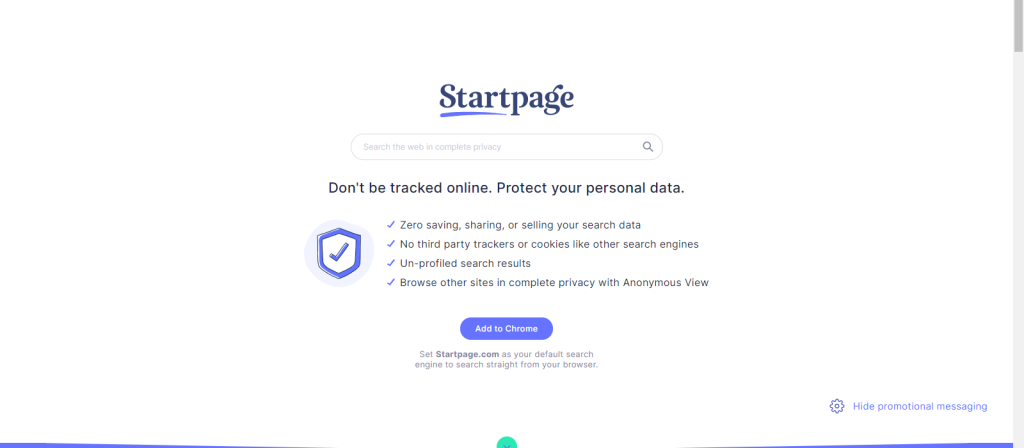L'application Unison d'Intel est un moyen de connectez votre téléphone avec votre PC et gérez-le. Unison vous offre de nombreuses fonctionnalités au-delà de la simple synchronisation des notifications de votre téléphone. Il apporte une grande partie des fonctionnalités de votre smartphone à portée de main lorsque vous travaillez sur votre ordinateur portable. À l'heure actuelle, Intel Unison n'est pris en charge que sur les ordinateurs portables Evo, cependant, nous allons vous expliquer aujourd'hui quelques astuces pour installer Intel Unison sur un PC non pris en charge et le configurer.
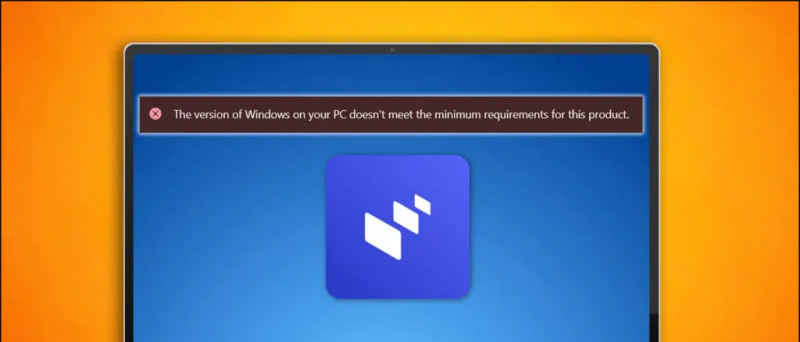
Méthodes d'installation et de configuration d'Intel Unison sur un PC non pris en charge
Table des matières
mes contacts android ne se synchronisent pas avec gmail
Sur la page officielle, il est clairement indiqué qu'il est pris en charge exclusivement sur les ordinateurs portables de la série Evo, mais il fonctionne également sur d'autres ordinateurs portables. Voici quelques méthodes de travail pour installer Intel Unison sur votre PC et le paramétrer avec votre smartphone. Tout d'abord, nous vous indiquerons deux façons de l'installer sur votre PC Windows.
Installer à partir de la page Microsoft Store
Tout d'abord, nous allons essayer d'installer l'application Intel Unison à partir de la page Microsoft Store et voir si cela fonctionne sur votre système. Cette astuce fonctionne pour la plupart des PC qui n'ont pas de matériel très ancien.
1. Ouvrez le navigateur et visitez la page officielle de Page Intel Unison sur le Microsoft Store .
2. Clique le Entrer en magasin bouton et une fenêtre contextuelle s'ouvrira.

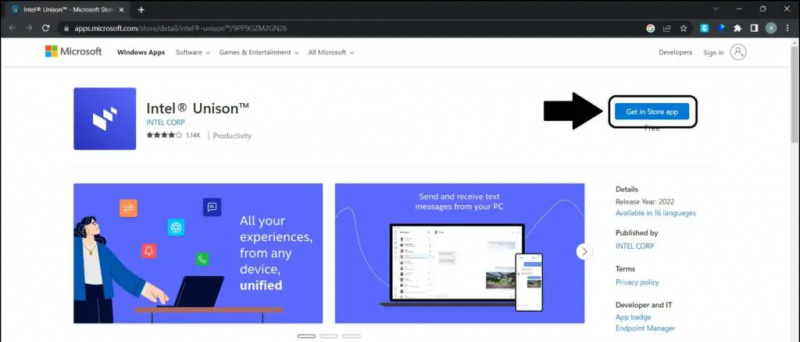
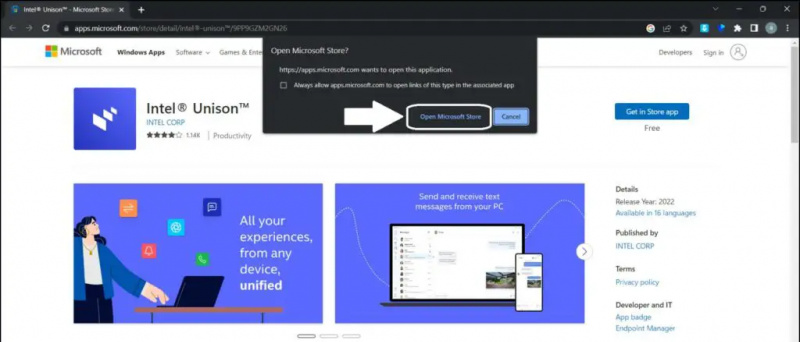
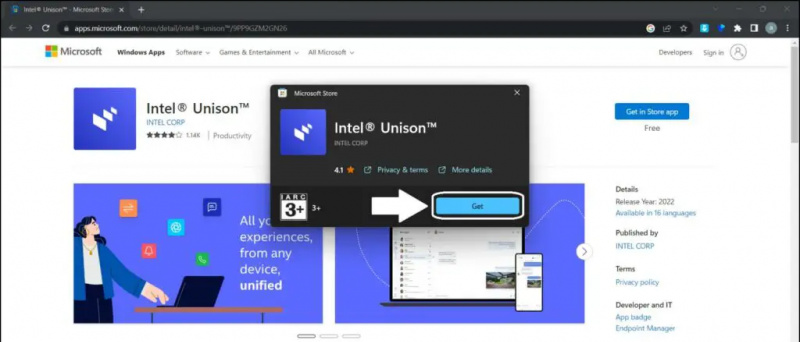
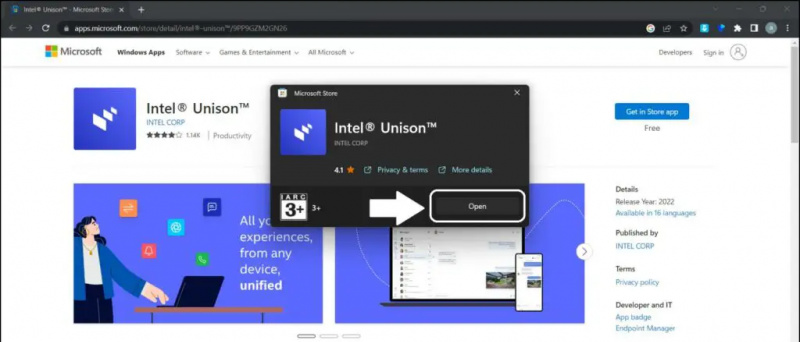 Page Intel Unison sur le Microsoft Store .
Page Intel Unison sur le Microsoft Store .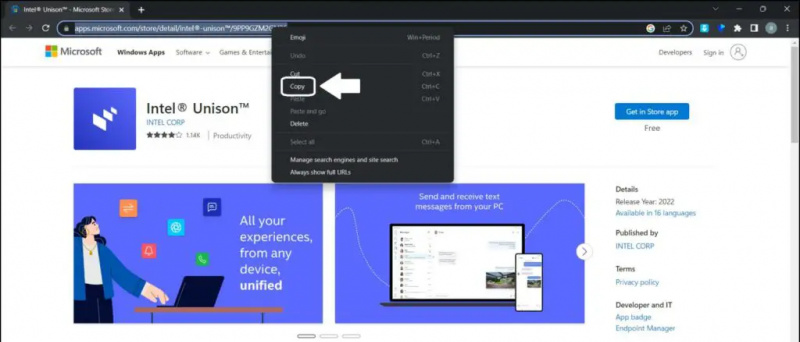
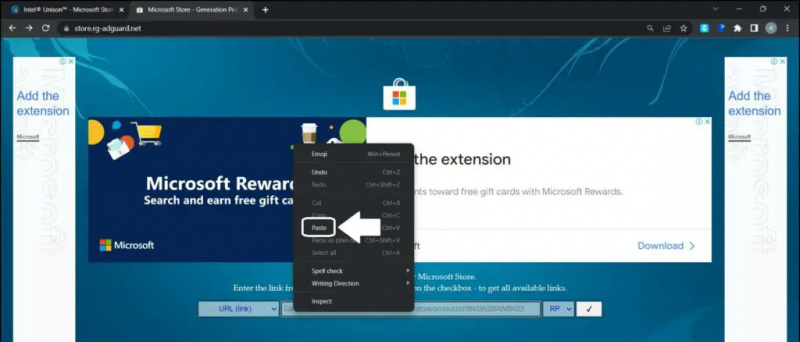
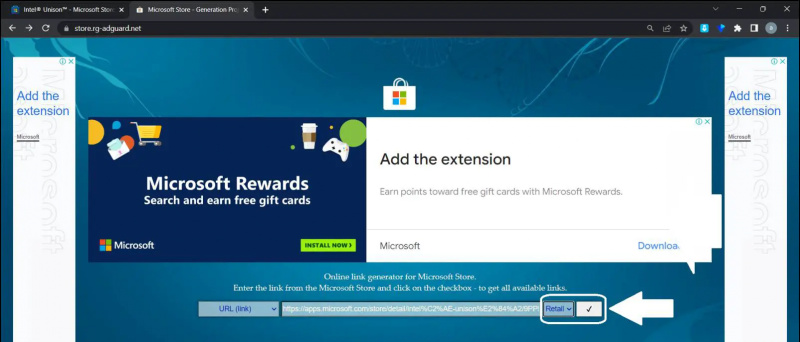
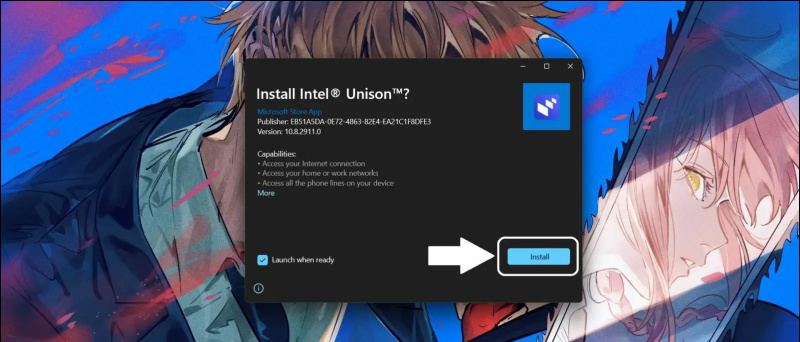
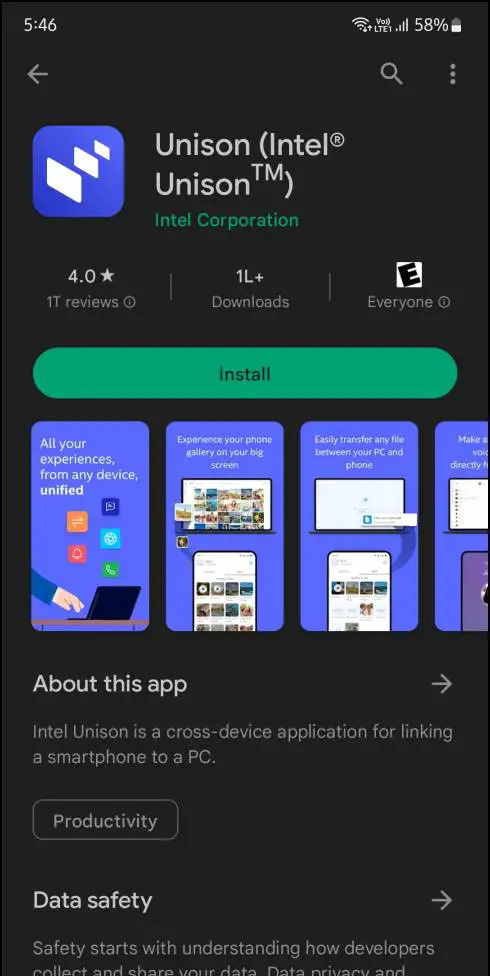
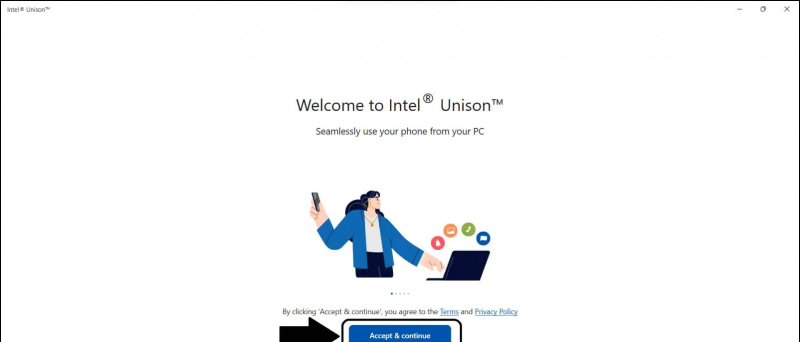
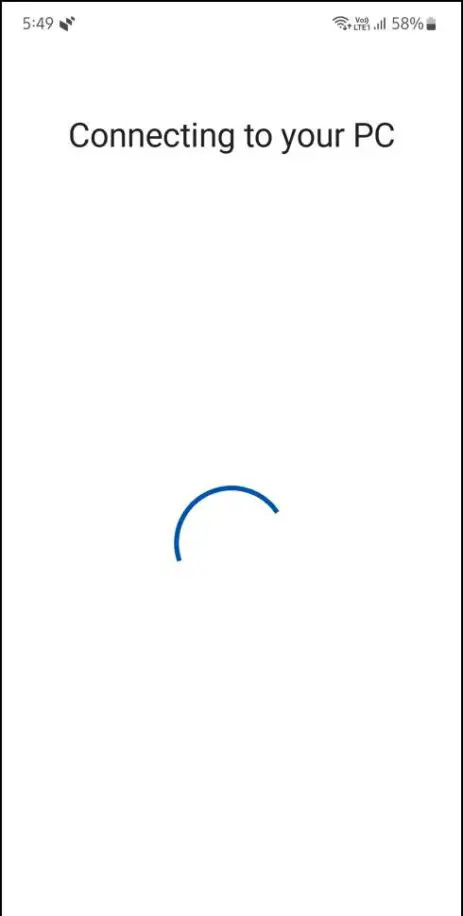
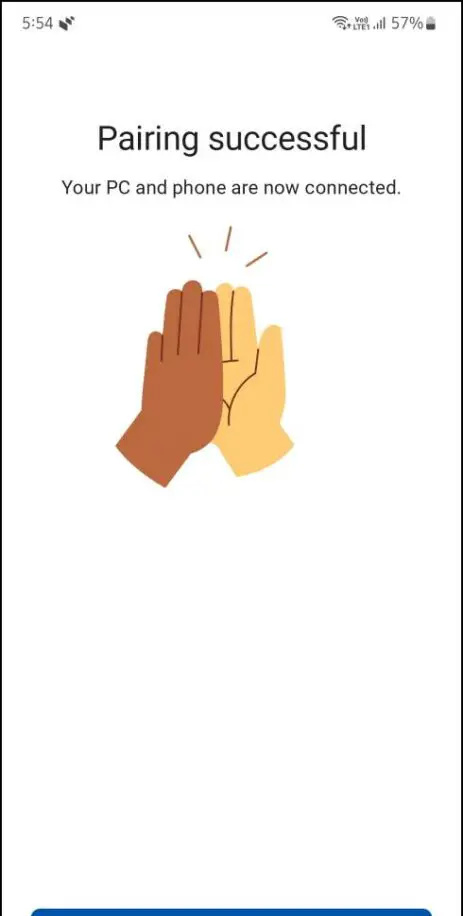 Actualités de Google ou pour des trucs et astuces, des critiques de smartphones et de gadgets, rejoignez beepry.it
Actualités de Google ou pour des trucs et astuces, des critiques de smartphones et de gadgets, rejoignez beepry.it